На верхней панели рабочего стола расположены, кроме кнопок входа
в меню, рад кнопок для запуска наиболее часто используемых приложений. Правда, количество кнопок несколько меньше, чем в KDE,
а В остальном нее устроено так же, как в KDE. (В GNOME пользователь получает неограниченные права па изменение формы панелей и СВОЙСТВ кнопок. Кроме того, примято разделять панели Рабочего стола на две категории: панели-меню и объектные панели, Но все это особая тема для разговора, которая трудна для понимания, если человек никогда не занимался даже программированием на Бейсике.)
Кнопка ![]() вызывает веб-браузер, кнопка
вызывает веб-браузер, кнопка ![]() — органайзер Evolution, кнопка
— органайзер Evolution, кнопка ![]() - текстовый процессор изпакета Open Office. Если навести указатель мыши на кнопку, то через некоторое время появится подсказка, сообщающая о функциях данной кнопки, например:
- текстовый процессор изпакета Open Office. Если навести указатель мыши на кнопку, то через некоторое время появится подсказка, сообщающая о функциях данной кнопки, например:
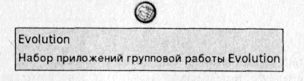
Справа на верхней панели рабочего стола располагаются циферблат системных часов
и кнопка управления громкостью звуковой карты , которая позволяет включать и выключать звук.
На нижней панели — панели задач, расположены четыре кнопки:
![]()
Это управление виртуальными столами, как и в KDE. Правда, в GNOME предлагается стандартное их количество — четыре. Любое окно запущенной программы можно отправить на любой рабочий стол. Для этого щелкните правой кнопкой мыши в области заголовка окна и в контекстном меню выберите нужный рабочий стол
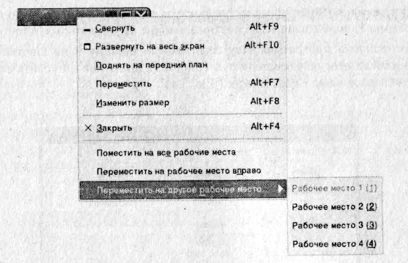
Если поэкспериментировать, то можно заметить, что положения панелей рабочего стола по умолчанию зафиксированы. Для изменения характеристик панелей рабочего с гола щелкните правой кнопкой мыши в области верней пли нижней панели. В открывшемся контекстном меню выберите нужную функцию для изменения параметров. В частности, можно добавлять различные кнопки и новые панели рабочего стола:
